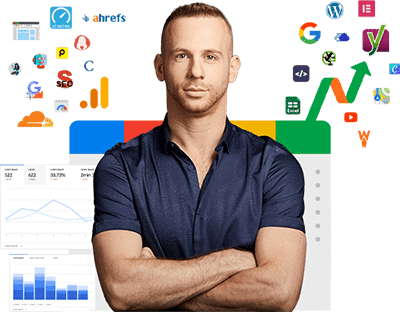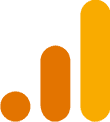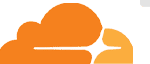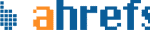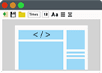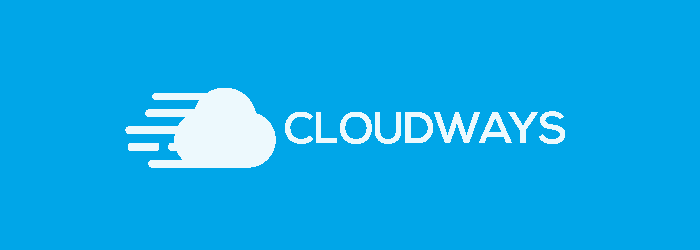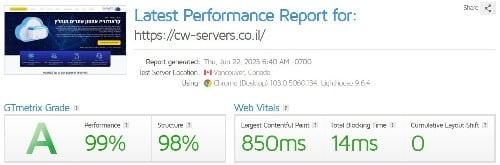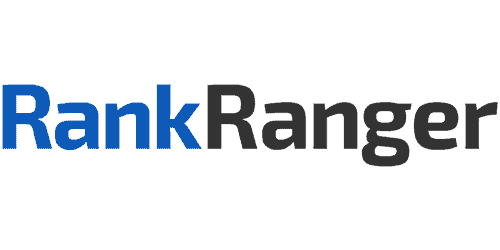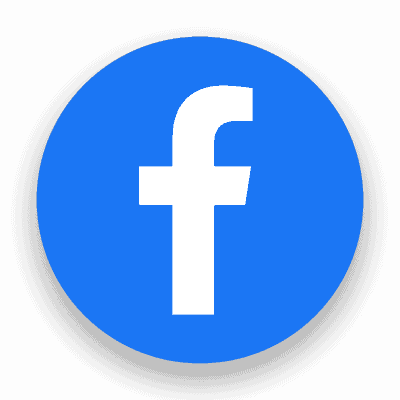ריקאפצ'ה היא מערכת המסייעת להגנה על אתרים מפני בוטים באמצעות המרה של טקסטים מודפסים לפורמט דיגיטלי כזה שבוטים מתקשים לזהות. לאחר החיבור, המערכת תתלבש על הטפסים באתר ותוודא שרק בני אנוש ימלאו אותם. ההחברה נרכשה על ידי גוגל ב-2009 ומכאן המערכת הלכה והתפתחה למספר גרסאות שקיימות כרגע בשוק, כגון: V1, V2, V3… במדריך הבא נלמד כיצד להתקין ReCaptcha V3 לשיפור האבטחה באתר שלנו על מערכת ניהול WordPress עם Elementor ב3 שלבים פשוטים, קדימה בואו נתחיל.
מה אומר השם ReCaptcha?
המילה ריקאפצ'ה בנויה מראשי התיבות של: "Completely Automated Public Turing test to tell Computers and Humans Apart" שזה אומר בתרגום חופשי לעברית: בדיקה אוטומטית מושלמת לזיהוי האם מדובר בבוט או בגולש אנושי.
קדימה בואו נתחיל:
יש להיכנס לאתר הרשמי: https://www.google.com/recaptcha/about/
שלב 1: יש ללחוץ על ReCaptchaV3 admin console:
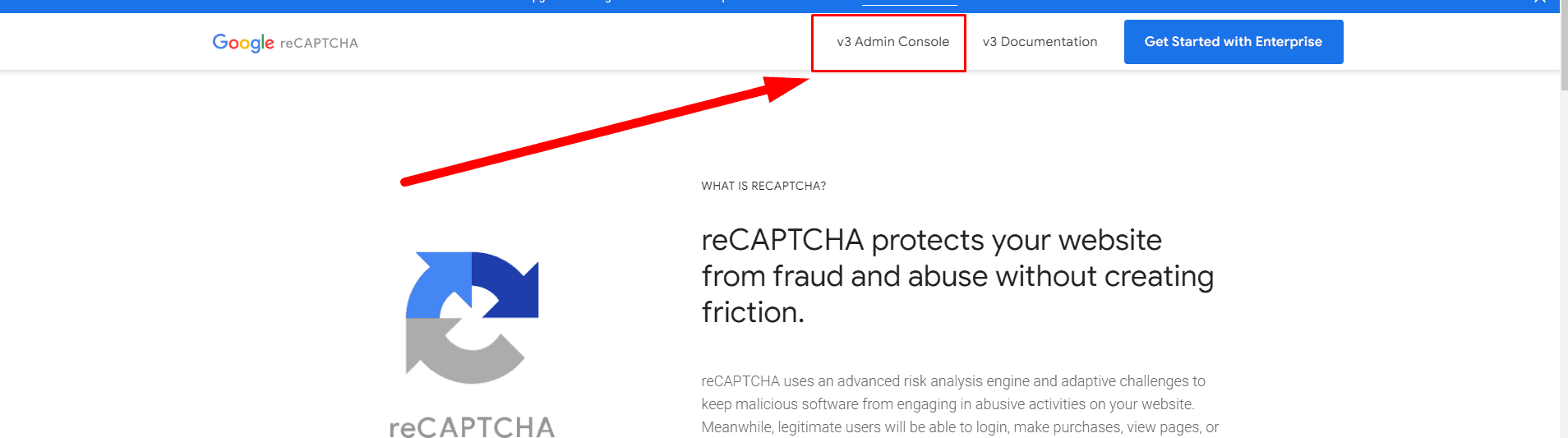
לאחר מכן יפתח עמוד ויש להזין את הנתונים הבאים:
- שם לזיהוי במערכת – יש לבחור כל שם, רצוי לשים את כתובת האתר בפורמט sample.com.
- יש לבחור באופציה הראשונה – V3.
- להוסיף את שם הדומיין עליו רוצים להגן מפני ספאם ובוטים.
- להזין את המייל שלכם.
- לאשר את התנאים.
- לבצע שליחה.
ככה זה נראה במערכת עצמה:
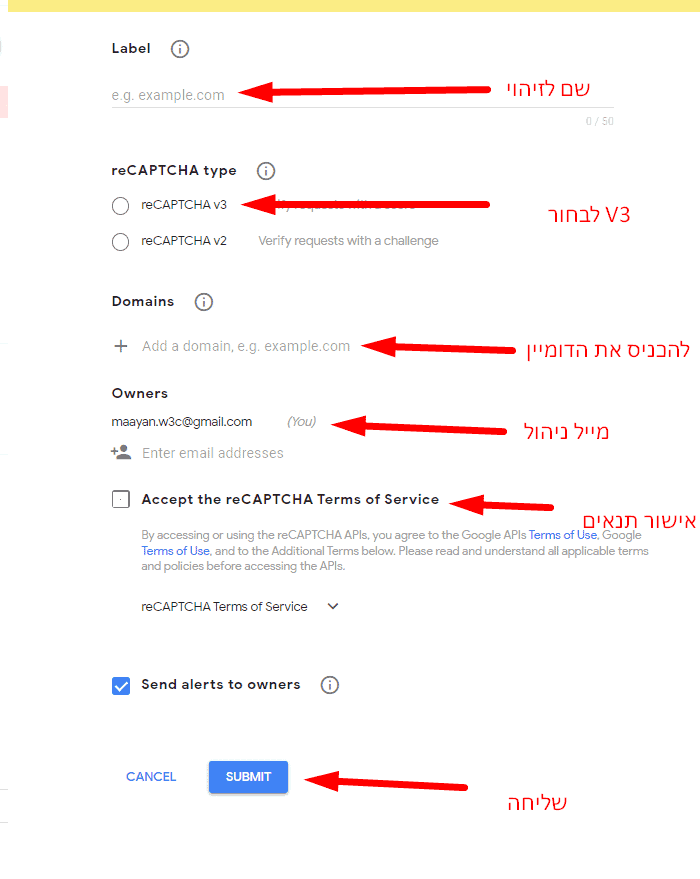
לאחר מכן נקבל 2 קודים שנראים ככה:
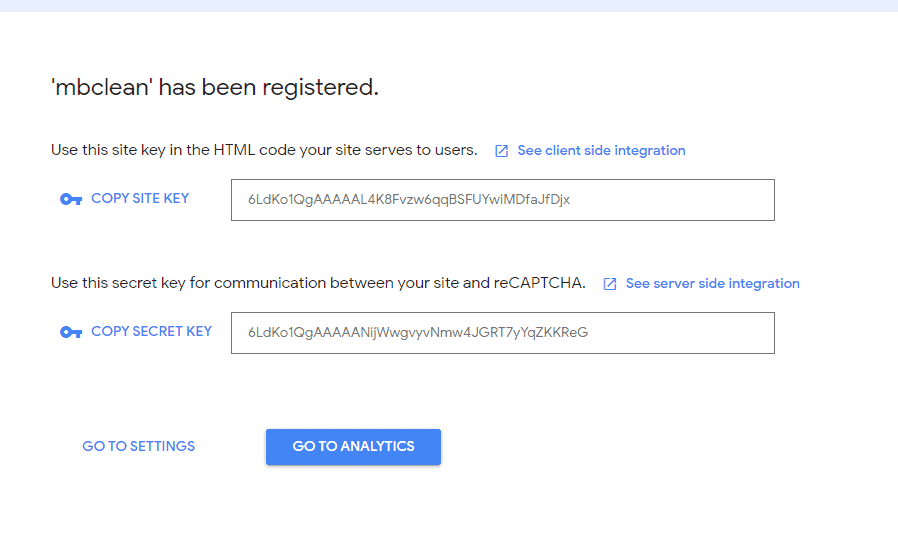
שלב 2: יש להשאיר את החלון פתוח ובמקביל יש לפתוח את האתר שבו תרצו להפעיל בו את הReCaptcha V3:
להיכנס למערכת ניהול -> אלמנטור -> הגדרות -> אינטגרציות -> לרדת עד לעמודות של ReCaptchaV3.
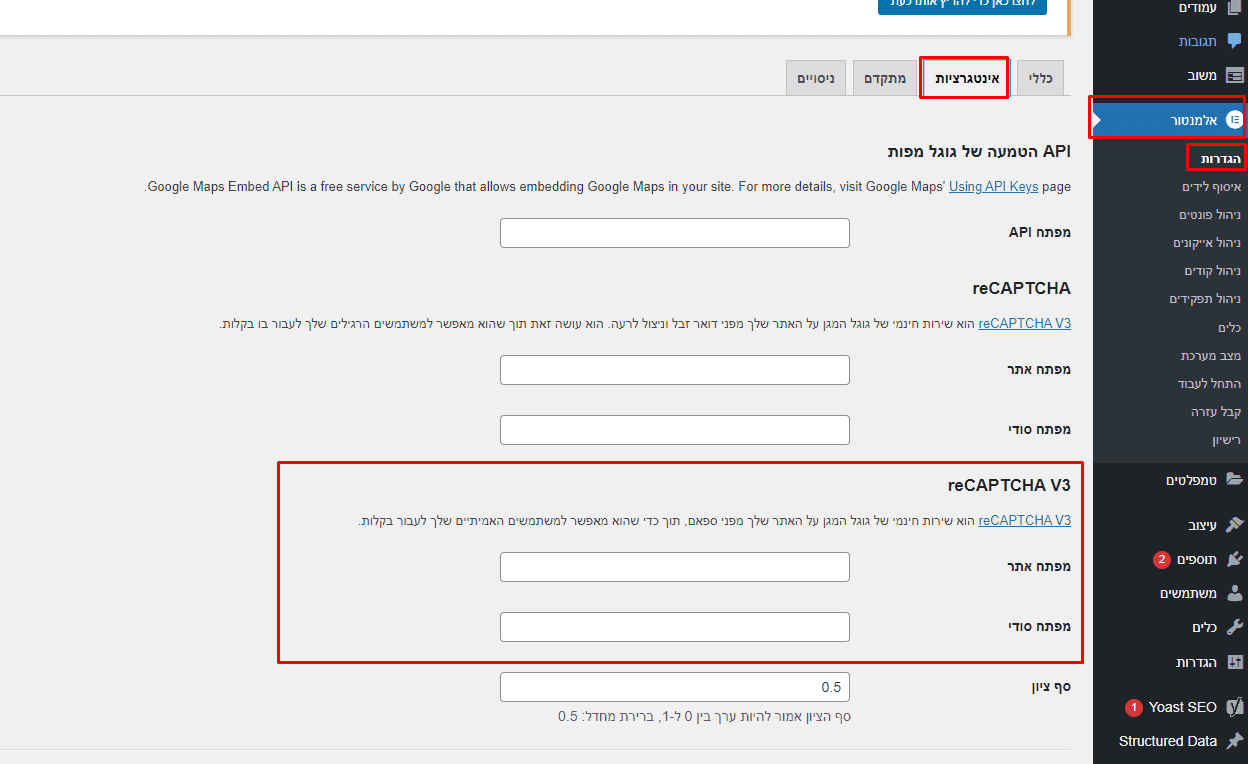
עכשיו מעתיקים את הקודים מהאתר של ריקאפצ'ה לפי הסדר שכתוב באלמנטור:
בשורה הראשונה יש להדביק את מפתח האתר שקיבלתם.
בשורה השניה יש להדביק את המפתח הסודי שקיבלתם.
שלב 3: יש לערוך באמצעות אלמנטור את כל הטפסים עליהם רוצים להגן באתר ולהוסיף בכל אחד מהם פריט חדש מסוג ReCaptcha V3, יש לוודא שהוא הפריט הראשון בטופס ולשמור.
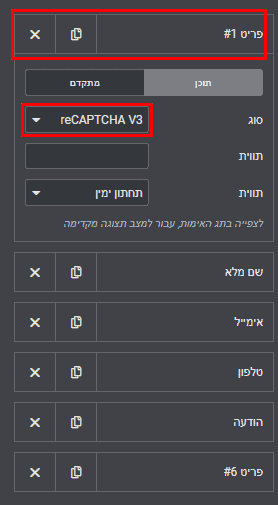
עליכם לזהות את הסימן בדף המבוקש:
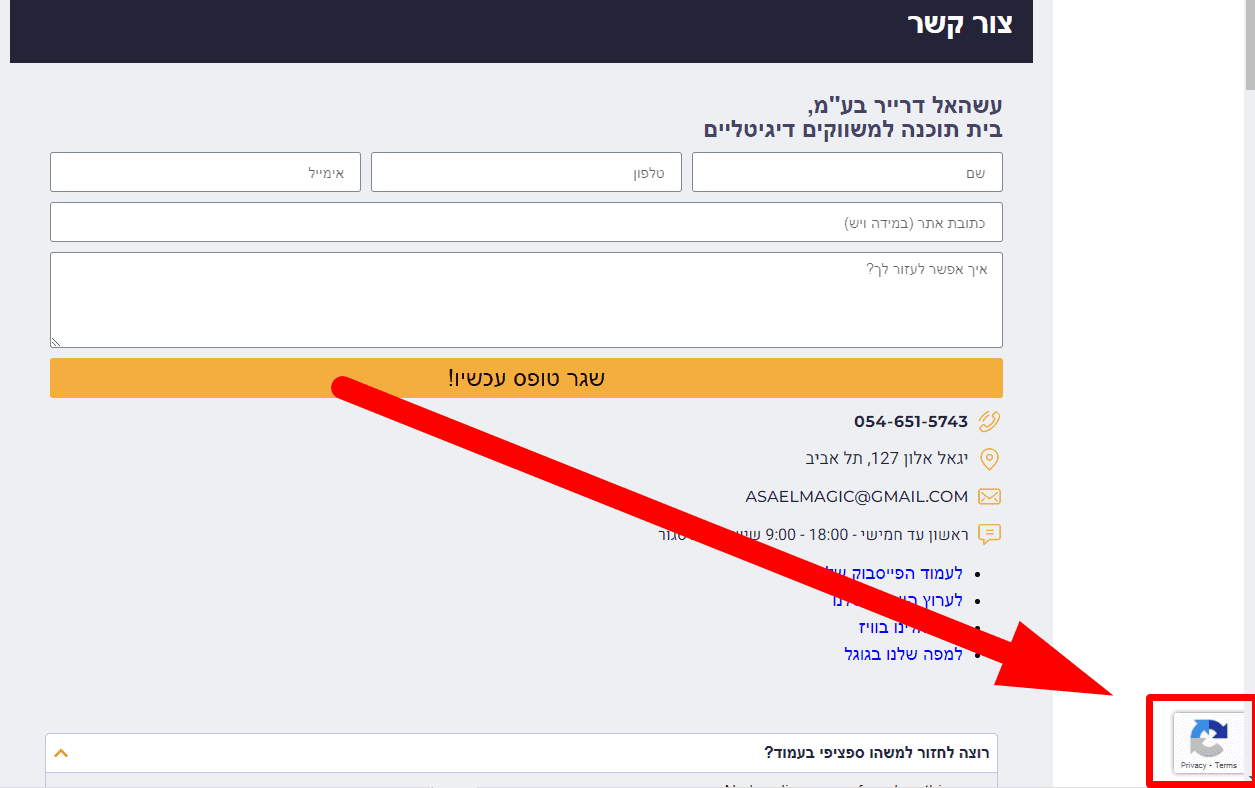
אם הוא מופיע, כנראה שהצלחתם 🙂
בהצלחה!